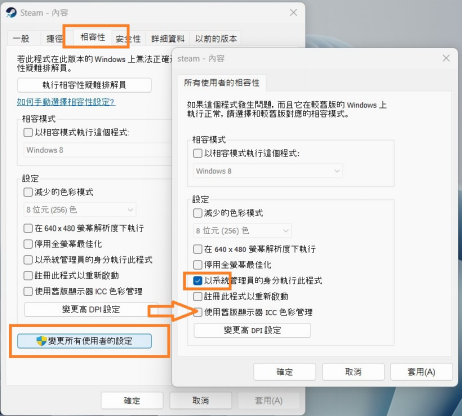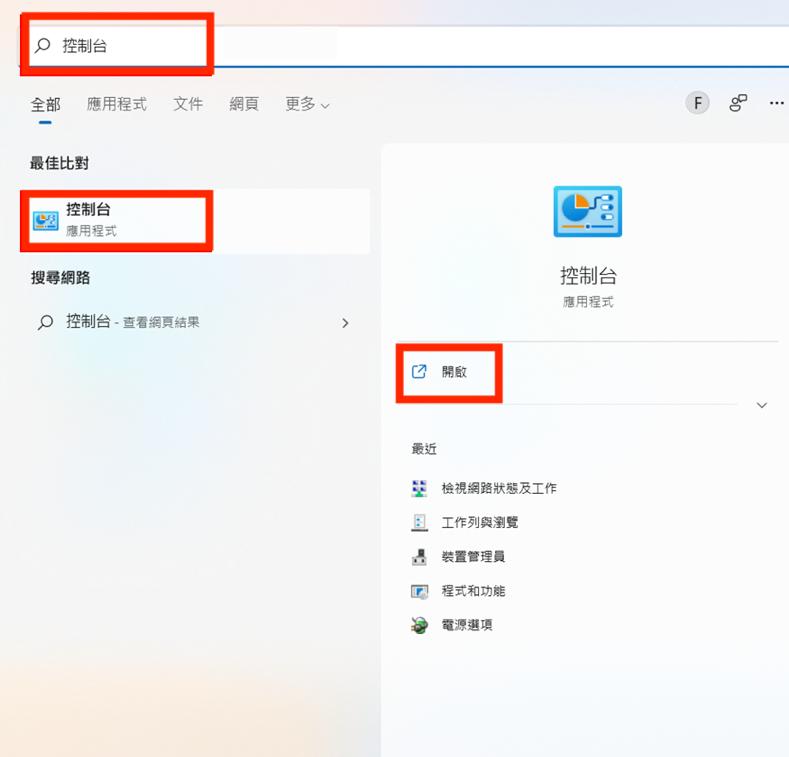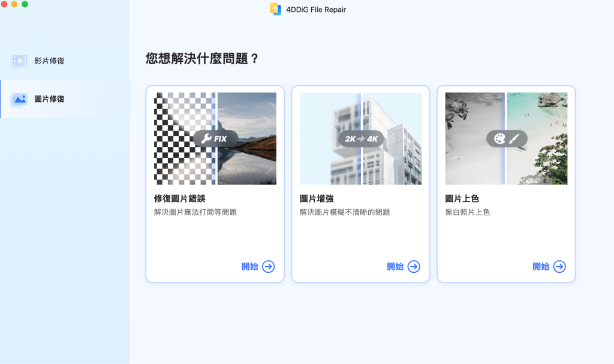電腦是現代生活中不可或缺的工具,無論是工作、學習或娛樂,我們都高度依賴它。然而,電腦有時會發生當機,導致資料遺失,這對許多人來說都是一場噩夢。當電腦發出怪聲、無法開機,或是硬碟出現問題時,都可能是硬體當機的徵兆。本文將深入探討電腦硬體當機的各種情況與解決方法,並介紹一款強大的資料救援軟體,幫助您在遇到當機問題時,能夠及時搶救寶貴資料。
一、為什麼出現電腦發出怪聲當機?
電腦發出怪聲或當機的原因有很多,以下列出8個常見的原因:
- 風扇故障: 風扇是電腦散熱的重要元件,如果風扇故障,可能會發出「嗡嗡」或「喀喀」聲,導致電腦過熱當機。
- 硬碟問題: 硬碟是儲存資料的裝置,如果硬碟出現壞軌或損壞,可能會發出「喀喀」或「嘰嘰」聲,導致讀取資料困難甚至當機。
- 記憶體故障: 記憶體負責暫存資料,如果記憶體故障,可能會導致電腦出現藍屏、黑屏或頻繁當機。
- 電源供應器問題: 電源供應器負責供應電力給電腦各個元件,如果電源供應器故障,可能會導致電腦無法開機或不穩定。
- 主機板故障: 主機板是連接電腦各個元件的橋樑,如果主機板故障,可能會導致各種奇怪的問題,包括當機。
- 顯示卡問題: 顯示卡負責處理圖像輸出,如果顯示卡故障,可能會導致畫面凍結或黑屏。
- 病毒感染: 某些病毒會導致電腦效能下降、當機或發出異常聲音。
- 過熱: 長時間使用電腦或散熱不良都可能導致電腦過熱,進而當機。
二、電腦發出怪聲當機的情況與解決方法
以下針對不同的怪聲和當機情況,提供詳細的解決方法:
1.風扇發出「嗡嗡」聲

風扇發出嗡嗡聲通常表示其運轉不順暢,可能是積塵過多、軸承潤滑不足或零件老化所致。此問題若不處理,可能導致散熱效率降低,長期下來會影響電腦效能甚至造成硬體損壞。本節將提供清潔風扇、更換風扇等解決方案,幫助您排除異音,確保電腦正常運作。
可能原因: 風扇積塵過多、風扇軸承磨損、風扇線路鬆脫。
解決方法:
清潔風扇上的灰塵。
更換新的風扇。
檢查並重新連接風扇線路。
2.硬碟發出「喀喀」或「嘰嘰」聲
硬碟發出喀喀聲或嘰嘰聲,通常是硬碟內部機械結構出現故障的警訊,例如磁頭讀寫臂異常或磁盤表面受損。此類問題極可能導致資料遺失,應立即採取措施。本節將說明如何初步判斷硬碟問題,並提供資料救援建議,以及更換硬碟的注意事項。
可能原因: 硬碟出現壞軌、磁頭損壞、馬達故障。
解決方法:
立即停止使用該硬碟,避免資料進一步損壞。
使用資料救援軟體嘗試恢復資料。
更換新的硬碟。
3.電腦出現「嗶嗶」聲
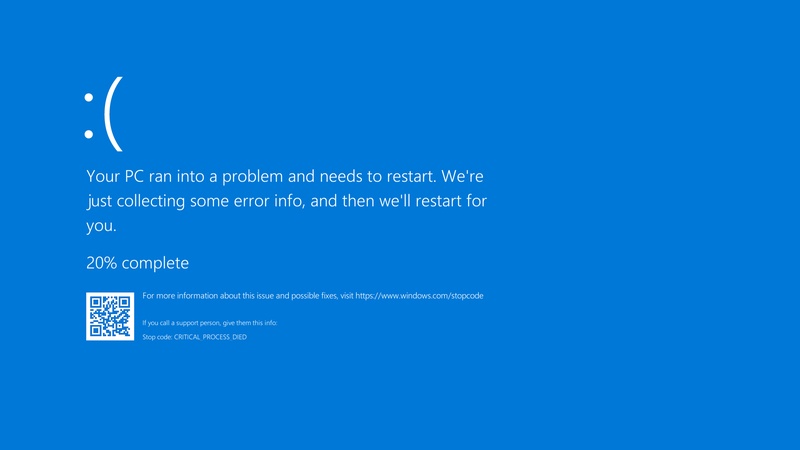
電腦出現「嗶嗶」聲並伴隨藍屏(BSOD)或黑屏是Windows系統出現嚴重錯誤的徵兆,可能是硬體、驅動程式或作業系統本身的問題。此類錯誤會導致電腦停止回應,未儲存的資料也會遺失。本節將引導您分析藍屏/黑屏錯誤代碼,並提供修復系統、更新驅動程式等方法,幫助您解決問題。
可能原因: 記憶體故障、驅動程式衝突、作業系統錯誤。
解決方法:
重新啟動電腦。
檢查記憶體是否鬆脫或故障。
更新或重新安裝驅動程式。
修復或重新安裝作業系統。
4.金屬摩擦「喀喀」聲
電腦內部發出金屬摩擦的喀喀聲,通常表示有硬體部件發生鬆動或損壞,導致部件之間相互摩擦。這種情況若不及时处理,可能会导致更严重的硬件损坏。本节将指导您检查机箱内部,找出摩擦点,并提供相应的紧固或更换部件的建议。
可能原因:硬碟磁頭損壞,光碟機故障,機箱內部線材鬆脫。
解決方法:
立即停止使用電腦,避免造成更嚴重的損壞
檢查硬碟和光碟機,確認是否有異常聲音
檢查機箱內部線材,確保連接穩固
5.耳機喇叭發出刺耳電流聲

電腦發出尖銳的嘶嘶聲,通常與電子元件有關,例如電容或線圈。這種聲音可能表示元件異常,長期下來可能會導致硬體故障。本節將說明如何辨識發出異音的元件,並提供更換損壞零件的建議,確保電腦安全穩定運行。
可能原因: 電容發出異音、線圈震動、高頻噪音。
解決方法:
檢查主機板上的電容是否爆漿。
檢查電源供應器是否正常。
嘗試更換電源供應器。
6.機殼共振引起電腦發出怪聲
機殼共振是指電腦內部元件(如風扇或硬碟)的震動頻率與機殼本身的固有頻率接近時,產生共鳴現象,從而發出較大的噪音。雖然這通常不表示硬體損壞,但會讓人感到不適。本節將提供固定鬆動元件、加裝減震墊等方法,幫助您降低共振噪音。
可能原因:風扇不平衡,硬碟震動,機殼面板鬆動。
解決方法:
檢查並固定風扇
在硬碟和機殼之間加裝減震墊
檢查並緊固機殼面板
三、【同場加映】電腦當機資料救援最佳方法
當電腦硬體當機時,最令人擔心的莫過於資料遺失。這時,一款專業的資料救援軟體就顯得格外重要。Tenorshare 4DDiG Windows 資料救援是一款功能強大的資料救援軟體,能夠從各種儲存裝置中恢復遺失的資料,包括:
4DDiG Windows 資料恢復支援恢復超過 2000 種檔案類型,包括照片、影片、文件、音訊等。無論是意外刪除、格式化、遺失分割區、損毀、系統崩潰或病毒攻擊等原因導致的資料遺失,它都能輕鬆應對。
4DDiG Windows 資料救援工具的優勢:
- 操作簡單: 無需專業技能,只需幾個步驟即可完成資料救援。
- 恢復成功率高: 採用先進的資料恢復技術,確保最大程度地恢復遺失的資料。
- 支援多種裝置和檔案類型: 幾乎可以恢復所有常見的儲存裝置和檔案類型。
- 快速掃描和預覽: 快速掃描遺失的資料,並提供預覽功能,讓您確認要恢復的檔案。
- 安全可靠: 不會對您的資料造成任何損害。
-
選擇本機磁碟
從硬碟清單中選擇您丟失資料的本機磁碟,然後按「開始」進行掃描。或者您可以在掃描之前在右上角選擇目標檔案類型。
-
掃描本機磁碟
4DDiG會立即全面掃描所選擇的硬碟,尋找丟失的檔案,如果您找到想要還原的檔案,隨時可以暫停或停止掃描。
-
預覽並從本機磁碟中還原檔案
在找到目標檔案後,您可以預覽並將它們還原到安全的位置。為了避免硬碟覆寫和永久資料遺失,請不要將它們保存在您遺失檔案的同一分割區中。
-
選擇位置儲存資料
為了避免資料再次遺失,您可以將復原的資料還原到本機磁碟或 Google Drive。
四、預防電腦發出怪聲或當機的小技巧
除了使用資料救援軟體,預防電腦發出怪聲或當機也非常重要。以下提供一些實用的技巧:
- 定期清理電腦內部灰塵:灰塵會影響散熱效果,導致電腦過熱當機。
- 保持電腦通風良好:避免將電腦放在悶熱或不通風的地方。
- 使用穩定的電源:不穩定的電源可能導致電腦硬體損壞。
- 定期檢查硬碟健康狀況:使用硬碟檢測工具檢查硬碟是否有壞軌。
- 安裝可靠的防毒軟體:定期掃描電腦,防止病毒感染。
- 更新驅動程式:過時的驅動程式可能導致系統不穩定。
- 避免過度超頻:過度超頻可能導致硬體過熱或損壞。
- 定期備份重要資料:使用4DDIG等工具,將重要資料備份到雲端或外部硬碟。
總結
電腦硬體當機是一個令人困擾的問題,但透過了解當機的原因和解決方法,以及使用像 4DDiG Windows 資料救援這樣的專業資料救援軟體,您可以最大限度地減少資料遺失的風險。同時,採取一些預防措施,也能有效降低電腦當機的機率。